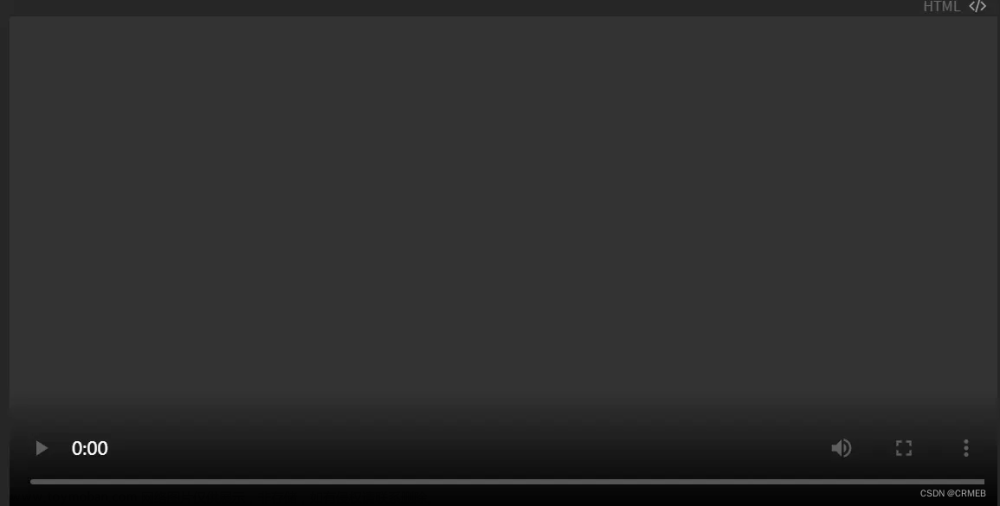一、需求描述
当网页正在加载而处于空白页面状态时,可以在该页面上显示加载动画提示。
二、步骤代码
1、全局下载npm install -g json-server
npm install -g json-server2、在src目录下新建文件夹mock,新建文件data.json存放模拟数据

{
"one":[
{
"value": 67,
"name": "美食",
"itemStyle":{
"normal":{
"color":"rgb(132,112,255)"
}
}
},
{
"value": 85,
"name": "服饰" ,
"itemStyle":{
"normal":{
"color":"rgb(34,139,34)"
}
}
},
{
"value": 45,
"name": "数码",
"itemStyle":{
"normal":{
"color":"rgb(0,206,209)"
}
}
},
{
"value": 98,
"name": "家电" ,
"itemStyle":{
"normal":{
"color":"rgb(255,127,0)"
}
}
}
]
}3、在mock目录下启动json-server
json-server --watch data.json --port 88884、下载数据请求内容npm install --save axios
npm install --save axios如果加载缓慢,先更换npm的安装镜像源为国内的:
npm config set registry https://registry.npm.taobao.org可查看镜像是否安装:
npm config get registry5、启动项目
npm run dev 
<template>
<div ref="myChart" id="myChart"></div>
</template>
<script>
import * as echarts from "echarts"
import axios from "axios"
export default {
data(){
return {
eData:[]
}
},
methods:{
async linkData(){
let echarsdata=await axios({url:"http://localhost:8888/one"})
console.log(echarsdata)
this.eData=echarsdata.data
}
},
mounted(){
let myChart=echarts.init(this.$refs.myChart) // 2.设置echarts数据
//开始等待
myChart.showLoading()
//请求完毕再渲染
this.linkData().then(()=>{
//结束等待
myChart.hideLoading()
//3.设置配置项
let option={
title: {
text: '饼状图',
subtext: '基本设置',
left: 'center'//设置位置居中
},
tooltip: {
trigger: 'item'//触发类型item数据项图形触发
},
legend: {
orient: 'vertical',//图例列表的布局朝向vertical纵向
left: 'left'
},
series: [
{
name: '销售量',
type: 'pie',//饼图主要用于表现不同类目的数据在总和中的占比。每个的弧度表示数据数量的比例。
radius: ['40%', '70%'], //饼图的半径。数组的第一项是内半径,第二项是外半径。
// 设置环形图
label: {
//饼图图形上的文本标签
show: true,
position:"inside",//outside饼图扇区外侧inside饼图扇区内部center在饼图中心位置
color:"yellow"
},
labelLine: {//标签的视觉引导线配置
show: false
},
roseType: 'area',//是否展示成南丁格尔图,通过半径区分数据大小
itemStyle: {//设置内容样式
color: '#c23531',
shadowBlur: 200,
//shadowColor: 'rgba(0, 0, 0, 0.5)'
shadowColor: 'rgba(255,193,37,0.5)'
},
data:this.eData
//data
} ]
}
// 4.设置图表绘制图表
myChart.setOption(option)
})
//1.初始化
// let data=[
// {
// value: 67,
// name: '美食' ,
// itemStyle:{
// normal:{
// color:'rgb(132,112,255)'//香芋紫
// }
// }
// },
// { value: 85,
// name: '服饰' ,
// itemStyle:{
// normal:{
// color:'rgb(34,139,34)'//暗绿色
// }
// }
// },
// { value: 45, name: '数码' ,
// itemStyle:{
// normal:{
// color:'rgb(0,206,209)'//湖蓝色
// }
// }
// },
// { value: 98, name: '家电' ,
// itemStyle:{
// normal:{
// color:'rgb(255,127,0)'//湖蓝色
// }
// }
// }
// ]
}
}
</script>
<style>
#myChart{
width: 500px;
height: 500px;
border: 1px solid red;
}
</style>其中,在渲染完毕前后引用showLoading和hideLoading实现加载动漫效果
//开始等待
myChart.showLoading()
//请求完毕再渲染
this.linkData().then(()=>{
//结束等待
myChart.hideLoading()
//略
三、效果展示
1、

获取到上图的数据自动加载到下图中

2、加载动漫效果

网页设置网速方法:

3、页面渲染效果

四、学习链接
1、加载动画效果https://www.bilibili.com/video/BV14u411D7qK/?p=38&spm_id_from=pageDriver&vd_source=841fee104972680a6cac4dbdbf144b50文章来源:https://www.toymoban.com/news/detail-726034.html
2、遇到的问题及解决方法https://blog.csdn.net/qq_42294095/article/details/133807195?spm=1001.2014.3001.5501文章来源地址https://www.toymoban.com/news/detail-726034.html
到了这里,关于【Vue基础-数字大屏】加载动漫效果的文章就介绍完了。如果您还想了解更多内容,请在右上角搜索TOY模板网以前的文章或继续浏览下面的相关文章,希望大家以后多多支持TOY模板网!